Gmailを利用していると「いつの間にか無駄な下書きがたまってしまっていて困る」なんてことはありませんか?
これについては操作方法によって簡単に対処できるので、すぐにでも実践してもらって下書きフォルダを整理しましょう。
以下、PCでGmailを利用している場合とタブレットまたはスマホで利用している場合について解説していますので参考にしてください。
※ただし、私の利用している環境はPCはWindows、タブレットはAndroidですので、Macやiphoneでの動作は確認していませんのであしからず。
【Windows】PCの場合
メール作成画面を閉じる際、右上「×」アイコンで閉じてしまうと保存して閉じることになり、勝手にどんどんと下書きが溜まっていってしまいます。
そうならないために、右下「ゴミ箱」アイコンをクリックして下書きを破棄するようにしましょう。
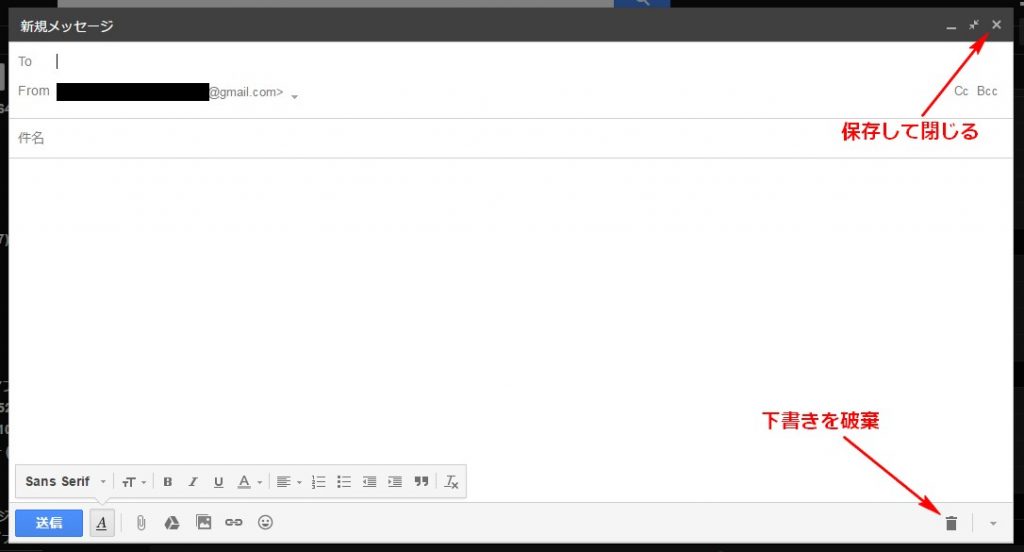
「×」アイコンではなく「ゴミ箱」アイコンをクリック
【Android】タブレット・スマホの場合
PCと同様左上にある「←」アイコンで戻ってしまうと自動的に下書き保存となるので、右上にある「設定」アイコンをタップして「破棄」選択します。
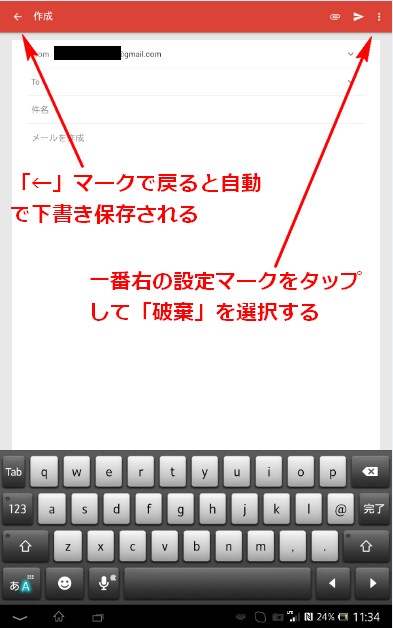
「←」アイコンではなく「設定」アイコンをタップして「破棄」選択
また、「戻る」アイコンや「ホーム」アイコンをタップしても自動的に下書き保存されてしまいますので、これも注意です。
以上、これで下書きフォルダを綺麗に保てますのでぜひ試してみてください。


この記事へのコメントはありません。